Sobre bibliotecas
Este tópico descreve o que são bibliotecas e como elas podem beneficiar usuários e desenvolvedores.
Bibliotecas são coleções de pastas definidas pelo usuário. Uma biblioteca controla o local de armazenamento físico de cada pasta, o que alivia o usuário e o software dessa tarefa. Os usuários podem agrupar pastas relacionadas em uma biblioteca, mesmo que essas pastas sejam armazenadas em discos rígidos diferentes ou em computadores diferentes.
Em uma biblioteca, as pastas e os arquivos aparecem para o usuário como uma única coleção e, usando a API da Biblioteca do Shell, o conteúdo da biblioteca também pode parecer estar em um único local para um programa.
Em uma biblioteca, o conteúdo, como documentos, fotos, vídeos ou músicas de um usuário, pode ser classificado e exibido como o usuário deseja e não simplesmente como o sistema de arquivos requer. Por exemplo, os usuários podem organizar o conteúdo de uma biblioteca usando as propriedades dos itens na biblioteca para que os itens relacionados sejam classificados juntos mesmo que estejam armazenados em pastas diferentes.
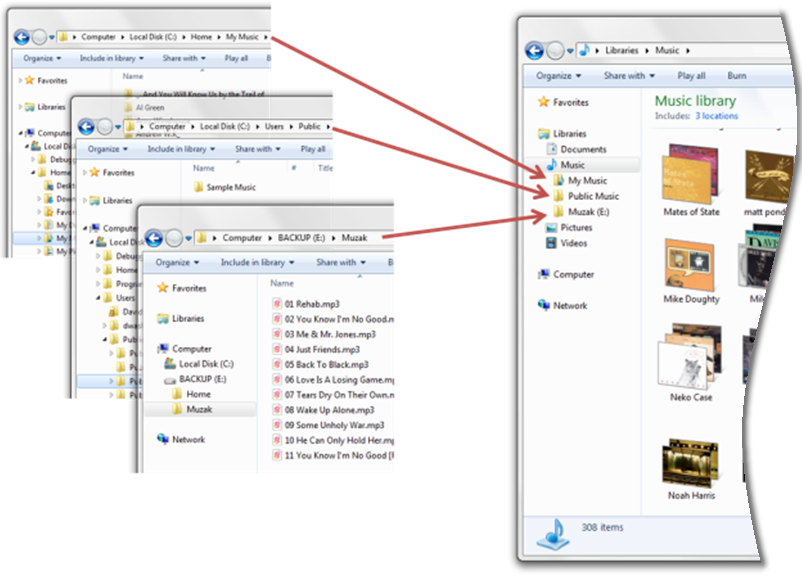
Neste tópico:
Benefícios da biblioteca
Esta seção descreve alguns dos benefícios das bibliotecas da perspectiva do usuário final e da perspectiva do desenvolvedor do programa.
Benefícios do usuário
Adicionar suporte à biblioteca ao programa oferece os seguintes benefícios ao usuário:
As bibliotecas fornecem uma interface do usuário consistente no Windows 7
As caixas de diálogo de arquivo comuns dão suporte a bibliotecas e fornecem a mesma experiência do usuário que o Windows Explorer no Windows 7. O suporte a bibliotecas em seu programa ajudará a fornecer uma interação mais perfeita para o usuário ao usar seu programa no Windows 7.
Os usuários decidem onde armazenar conteúdo
As bibliotecas possibilitam que os usuários controlem onde seu conteúdo está armazenado. Ao mesmo tempo, as bibliotecas fornecem padrões razoáveis para usuários que não desejam gerenciar esse nível de detalhes em seu computador. Os usuários decidem quanto, ou quão pouco, controlam que desejam se exercitar sobre onde e como seu conteúdo é armazenado e a biblioteca funciona bem de qualquer maneira.
Benefícios para desenvolvedores
Você pode usar bibliotecas em seu programa para fornecer uma interface do usuário mais flexível e conveniente sem precisar adicionar muitos códigos de programa complexos. Algumas das vantagens de adicionar suporte à biblioteca incluem:
As bibliotecas dão suporte à biblioteca e ao acesso ao sistema de arquivos
Usando a API da Biblioteca de Shell, os programas podem fornecer suporte de biblioteca para o usuário, reduzindo a complexidade do código de gerenciamento de arquivos e pastas. Se o programa já usa a API do sistema de arquivos, você pode preservar o máximo de código existente desejado e ainda fornecer suporte de biblioteca ao usuário obtendo as informações necessárias do sistema de arquivos da API da Biblioteca de Shell.
Notificação de alteração mais simples
O sistema de arquivos e a API do Shell podem notificar seu programa quando o conteúdo de uma pasta monitorada ou biblioteca for alterado. No entanto, usando a API do Shell, você pode monitorar todas as pastas na biblioteca com uma única notificação, mesmo que a pasta na biblioteca possa ser armazenada em unidades diferentes ou até mesmo em computadores diferentes.
As bibliotecas usam propriedades de arquivo
Os programas podem usar as propriedades do arquivo para controlar quais arquivos são exibidos durante operações de abertura e salvamento que usam as caixas de diálogo de arquivo comuns. Os programas também podem ter acesso às propriedades do arquivo usando as interfaces IPropertyStore . As caixas de diálogo de arquivo comuns também podem ser configuradas, permitindo que os usuários atualizem as propriedades associadas ao conteúdo.
Os programas podem criar bibliotecas dedicadas
Uma nova biblioteca pode ser criada quando uma biblioteca de usuário existente não atende às necessidades do programa, por exemplo, se um programa cria um novo tipo de conteúdo do usuário. A nova biblioteca pode ser configurada com um ícone exclusivo que representa seu conteúdo e torna a biblioteca fácil de identificar no Windows Explorer.
Gerenciando pastas em bibliotecas
Os usuários podem organizar suas bibliotecas adicionando, movendo ou removendo pastas na biblioteca. No entanto, nem todas as pastas dão suporte a todas as funcionalidades que uma biblioteca pode fornecer. Muitos recursos de biblioteca exigem acesso rápido às diferentes propriedades da pasta e seu conteúdo que só estão disponíveis por meio do Windows Search. Para fornecer a funcionalidade completa da biblioteca, uma pasta deve ser capaz de ser indexada pelo Windows Search.
Uma biblioteca não permite que um usuário adicione pastas que não fornecem funcionalidade de biblioteca completa. No entanto, a API da Biblioteca de Shell pode adicionar essas pastas. Se uma biblioteca contiver uma pasta que não dê suporte à funcionalidade completa da biblioteca, a biblioteca funcionará em um modo de segurança e fornecerá uma funcionalidade limitada. A tabela a seguir descreve as pastas que dão suporte à funcionalidade completa da biblioteca e aquelas que não dão.
| Tipos de pasta que dão suporte à funcionalidade de biblioteca completa | Tipos de pasta que não dão suporte à funcionalidade de biblioteca completa |
|---|---|
| Discos rígidos NTFS e FAT32 fixos e externos. | Unidades removíveis, como unidades flash USB ou cartões de memória SD (Secure Digital). |
| Compartilhamentos de arquivos indexados pelo Windows Search, como servidores departamentais, Windows 7 ou computadores domésticos do Windows Vista. | Mídia removível, como CD-ROM ou mídia de DVD. |
| Compartilhamentos de arquivos que estão disponíveis offline, como uma pasta Meus Documentos redirecionada ou um Cache Client-Side. | Compartilhamentos de rede que não estão disponíveis offline nem indexados remotamente, como unidades NAS. |
| Outras fontes de dados, como Microsoft SharePoint, Microsoft Exchange e Microsoft OneDrive. |
A imagem a seguir mostra a exibição limitada do conteúdo da biblioteca enquanto estiver no modo de segurança.
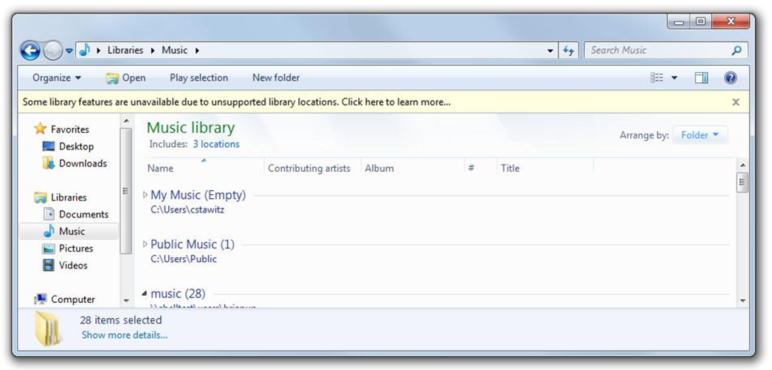
Tópicos relacionados